Deze les is een vertaling van Angelika een les van Reny's Tutorials.
Ik heb hiervoor toestemming gekregen van moonlightAngel Lisette.
De originele les is ©by Reny
Dank je wel Reny
This is a translated tutorial of Reny's Tutorials
I have received the permission to translate this lesson and to
place it on this website.
The original tutorial is ©by Reny
Thank you verry much, Reny
klik op de link voor de originele les en materiaal:
De lessen maak ik in PSP X9 maar kunnen ook in lagere versie gemaakt worden. Enige kennis van PSP is nodig.
Benodigheden:
1 Tube
Filters:
Carolaine en gevoeligheid - CS - LDots
Unlimited2.0 - VM Extravaganze plastische chirurgie
Unlimited2.0 - Kleurfilters - Blue Sky
Mijn kleurenpalet
1.Kies een donkere VG en een lichte HG-kleur uit je tube en maak een verloop met instelling zie print.
2.Open een nieuw vel van 850 x 500 pixels - vul met dit verloop.
3.Aanpassen – Vervangen – Gaussianse vervaging
Instelling zie print.
4.Effecten - Insteekfilters - Carolaine and Sensibility - CS - LDots met deze waarden
Herhaal de filter nog 2 x.
5.Laag - nieuwe rasterlaag
Vul met je derde kleur (wit)
Lagen - nieuwe maskerlaag - uit afbeelding – Narah_Mask_1203.jpg
Lagen – Samenvoegen – groep samenvoegen
6.Lagen – Dupliceren
Afbeelding – PSP 2019- afbeelding - spiegelen - verticaal spiegelen (in lagere versie – spiegelen – omdraaien)
2 x samenvoegen - omlaag samenvoegen
Effecten - Insteekfilters - Unlimited2.0 - VM Extravaganze Plastic Surgery – instelling staan goed.
7.Effecten - Insteekfilters - Unlimited2.0 – Color Filter - Blue Sky met deze waarden
8.Open "Eiskristal02" – Bewerken – Kopiëren – Plakken als nieuwe laag op de gemaakte afbeelding. Verschuif de laag naar links onder op de afbeelding. (zie crea)
Dupliceren - (PSP 2019) - Afbeelding - Spiegelen - Horizontaal spiegelen (in lagere versie – Afbeelding – Spiegelen)
Samenvoegen - omlaag samenvoegen
9.Open "Element 21" Bewerken – Kopiëren – Plakken als nieuwe laag op de gemaakte afbeelding. Verschuif de laag naar links op de afbeelding. (zie crea)
Dupliceren – Verschuif de laag naar rechts ( zie crea)
Samenvoegen - omlaag samenvoegen
10.Open "Element 20" Bewerken – Kopiëren – Plakken als nieuwe laag op de gemaakte afbeelding. Verschuif de laag een beetje naar het midden. (zie crea)
Lagen – Schikken – Omlaag
Ga weer op raster 3 staan ( bovenste laag)
11.Laag - nieuwe rasterlaag
Ga naar – Penselen instelling zie print
Ik moest 5 keer klikken om de vlokken te zien.
Mocht het met de Brush niet lukken, kopieer de sneeuwvlok naar je gemaakte afbeelding en dupliceer deze 4 keer, verdeel ze op diverse plaatsen volgens crea. Ik heb op iedere laag het nr van de vlok aangegeven.
Sluit eerst raste 1,2,3,en 4.
Lagen – Samenvoegen – zichtbare lagen samenvoegen( zie print)
12.Open de gesloten 4 lagen weer en ga op de samengevoegde laag staan (bovenaan)
Effecten - 3D-effecten – Slagschaduw – instelling zie print.
13.Open je vrouwentube maak een kopie, sluit het orgineel.
Verwijder het watermerk op de kopie.
Ga naar – Bewerken – Kopiëren – plakken nieuwe laag.
Verklein de afbeelding wanneer deze te groot is.
Ga naar – Afbeelding – Formaat wijzigen – op percentage – Formaat van alle lagen niet aanvinken.
Effecten – 3d Effecten – Slagschaduw instelling staat nog goed.
14.Afbeelding - rand toevoegen - 1 pixel in je donkere VG-kleur
Afbeelding - rand toevoegen - 4 pixels in wit
Afbeeldingrand toevoegen - 1 pixel in je donkere VG-kleur
Afbeeldingrand toevoegen - 35 pixels in je heldere achtergrondkleur
Markeer de rand met de toverstaf
Effecten - Insteekfilters - Carolaine and Sensibility - CS - LDots met deze waarden
15.Effecten - 3D-effecten - Afschuining binnen met deze instelling
Selectie – Niets selecteren.
Afbeelding - rand toevoegen - 1 pixel in je donkere VG-kleur
Afbeelding - rand toevoegen - 4 pixels in wit
Afbeelding - rand toevoegen - 1 pixel in je donkere VG-kleur
16.Laag nieuwe rasterlaag
Mocht het met de Brush niet lukken, kopieer de sneeuwvlok een aantal keren naar je gemaakte afbeelding en verdeel deze over rand. Zie crea.
17.Zet je watermerk.
Lagen – Samenvoegen – Alle lagen samenvoegen.
Aanpassen - Scherpte - Verscherpen
©MoonlightAngel vertaald door ©Angelik@ 17/1/2020

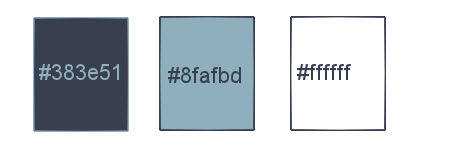





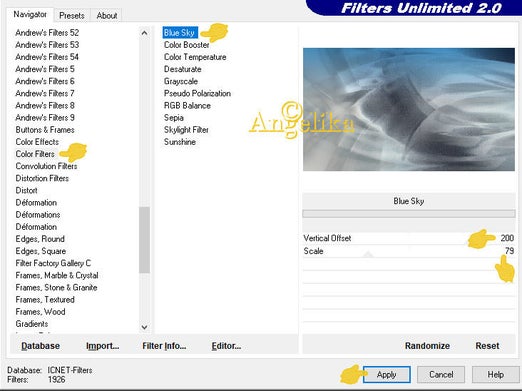




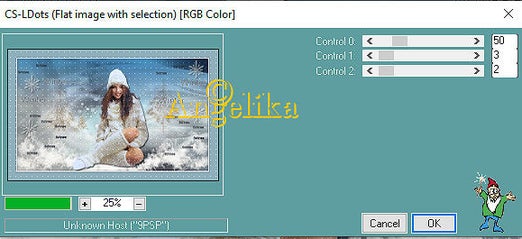

Reactie plaatsen
Reacties